မာတိကာ
သင်၏ အမြန်အဖြေ-
Instagram အမျိုးအစား အညွှန်းများကို ပြောင်းလဲရန် 'ပရိုဖိုင်ကို တည်းဖြတ်ရန်' ရွေးစရာကို နှိပ်ပြီး အမျိုးအစား အညွှန်းများကို နှိပ်ပါ။
ယခု ရွေးချယ်ရန် အညွှန်းများစွာကို ပြသပေးမည်ဖြစ်ပြီး၊ သင်၏ အညွှန်းအသစ်များ သို့မဟုတ် ရှာဖွေမှုကိုသာ ရွေးချယ်ပြီးနောက် သင့်ပရိုဖိုင်နှင့် ကိုက်ညီသည့် မည်သည့်အညွှန်းကိုမဆို ကလစ်နှိပ်၍ ပြီးသွားပါပြီ။
သို့သော် တံဆိပ်များကို ပြသခြင်းမှ ဖယ်ရှားလိုပါက၊ ထို့နောက် ပရိုဖိုင်ကို မတူညီသောနည်းလမ်းနှစ်ခုဖြင့် သင်ပြုလုပ်နိုင်ပါသည်။
Instagram ရှိ အမျိုးအစားအညွှန်းများကို ဖယ်ရှားရန်၊ သင့်ကိုယ်ရေးကိုယ်တာပရိုဖိုင်သို့ ပထမဆုံးပြောင်းလဲခြင်းမှာ သင်လုပ်ဆောင်နိုင်သည်မှာ ပရိုဖိုင်ပေါ်တွင် မည်သည့်အမျိုးအစားအညွှန်းများမှ မပြနိုင်သောကြောင့်၊ .
မဟုတ်ရင် 'Profile Display Options' ကဏ္ဍကိုသွားပြီး 'Display အမျိုးအစားအညွှန်း' ရွေးချယ်မှုကို ပိတ်လိုက်ပါ။
သင်သည် အမျိုးအစားအညွှန်းကို ပြောင်းလဲရန် သို့မဟုတ် ဖယ်ရှားရန် တွေးတောနေပါက၊ ထို့နောက် Instagram သည် အင်္ဂါရပ်များကို အသုံးပြု၍ ၎င်းကို လုပ်ဆောင်နိုင်သည်။ ဟုတ်ပါသည်၊ Instagram သည် သင့်ပရိုဖိုင်တွင် ၎င်းကို လုပ်ဆောင်နိုင်စေပါသည်။
ပထမအချက်မှာ သင်သိထားသင့်သည်မှာ ကိုယ်ရေးကိုယ်တာအကောင့်များကို အမျိုးအစားအညွှန်းတစ်ခုအဖြစ် မပြသဘဲ၊ လုပ်ငန်းအကောင့်များတွင်သာ ပရိုဖိုင်စာမျက်နှာပေါ်တွင် ဤအညွှန်းများ ပါရှိနိုင်ပါသည်။
ဤအညွှန်းများသည် ၎င်းတို့ လိုက်ကြည့်နေသည့် သုံးစွဲသူများ၏ အကျိုးစီးပွားအတွက် ဖန်တီးထားပြီး အညွှန်းများသည် စာမျက်နှာ သို့မဟုတ် ပရိုဖိုင်အကြောင်းအရာများကို နားလည်ရန် ပိုမိုလွယ်ကူစေသည်။
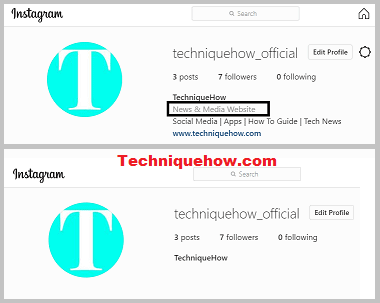
ဖျက်လိုက်သည်ကို ကြည့်ရန် သင့်တွင် နည်းလမ်းအနည်းငယ်ရှိသည်။ Instagram တွင် ပို့စ်များ။
Instagram ရှိ အမျိုးအစားများကို ဖယ်ရှားနည်း-
အညွှန်းများကို ဖယ်ရှားလိုပါက၊သင်၏ Instagram ပရိုဖိုင်ကို ကွဲပြားသောနည်းလမ်းများဖြင့် လုပ်ဆောင်နိုင်ပြီး သင့်လုပ်ငန်းအကောင့်ကို ထိန်းသိမ်းကာ အင်္ဂါရပ်ကို ပိတ်ခြင်း သို့မဟုတ် ပရိုဖိုင်တွင် အမျိုးအစားအညွှန်းများပြသခြင်းမရှိသော ကိုယ်ပိုင်အကောင့်သို့ ပြန်ရွှေ့နိုင်သည်။
1. ပြောင်းခြင်း ကိုယ်ရေးကိုယ်တာအကောင့်သို့ ပြန်သွားရန်
သင့်ပရိုဖိုင်တွင် အမျိုးအစားအညွှန်းများပြသခြင်းကို ပိတ်ရန် အလွယ်ကူဆုံးနည်းလမ်းမှာ ကိုယ်ပိုင်အကောင့်သို့ ပြန်ပြောင်းရန်ဖြစ်သည်။ Instagram သည် ပရော်ဖက်ရှင်နယ်အကောင့်များ သို့မဟုတ် လုပ်ငန်းအကောင့်များတွင် အမျိုးအစားအညွှန်းများကို မပြဘဲ ကိုယ်ရေးကိုယ်တာအကောင့်သို့ ပြန်ရွှေ့ရုံဖြင့် အမျိုးအစားအညွှန်းများကို ပိတ်ထားနိုင်သည်။
ကိုယ်ရေးကိုယ်တာအကောင့်သို့ ပြန်ပြောင်းရန်၊
အဆင့် 1- ပထမဦးစွာ သင့် Instagram ပရိုဖိုင်ကိုဖွင့်ပြီး 'ပရိုဖိုင်တည်းဖြတ်ရန်' ရွေးစရာကို နှိပ်ပါ။
ကြည့်ပါ။: ဤအကောင့်သည် ဤစက်ပစ္စည်းတွင် Facebook တွင်လည်း အကောင့်ဝင်ထားသည် - FIXED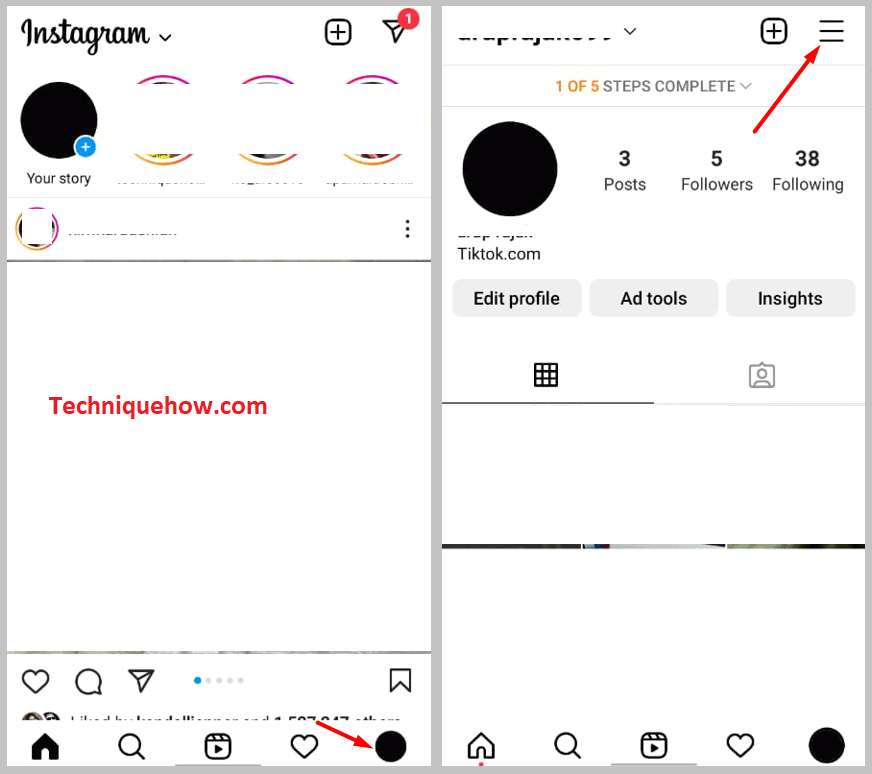
အဆင့် 2- ထို့နောက် ဆက်တင်များမှ၊ အကောင့်သို့သွားကာ ၎င်းကိုနှိပ်ပါ။
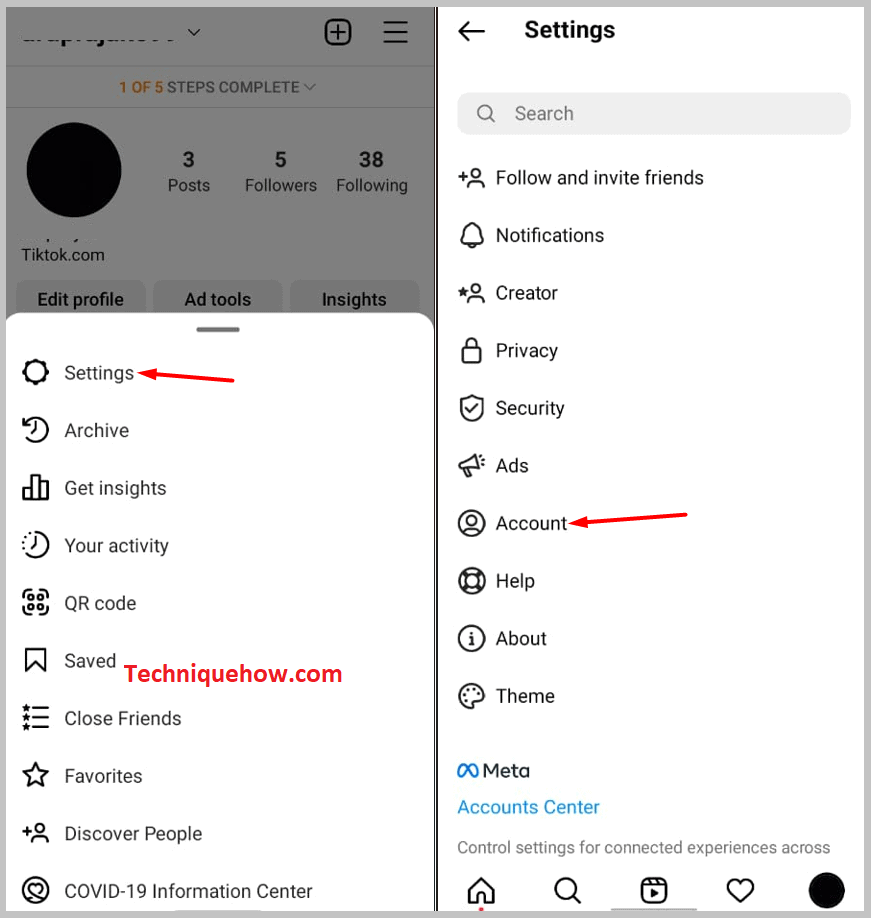
အဆင့် 3- အောက်ဘက်သို့ ရွှေ့လိုက်ရုံဖြင့် ' Switch ကို တွေ့ရလိမ့်မည်။ ကိုယ်ရေးကိုယ်တာအကောင့် ' ရွေးချယ်မှုသို့၊ ၎င်းကိုနှိပ်ပါ။
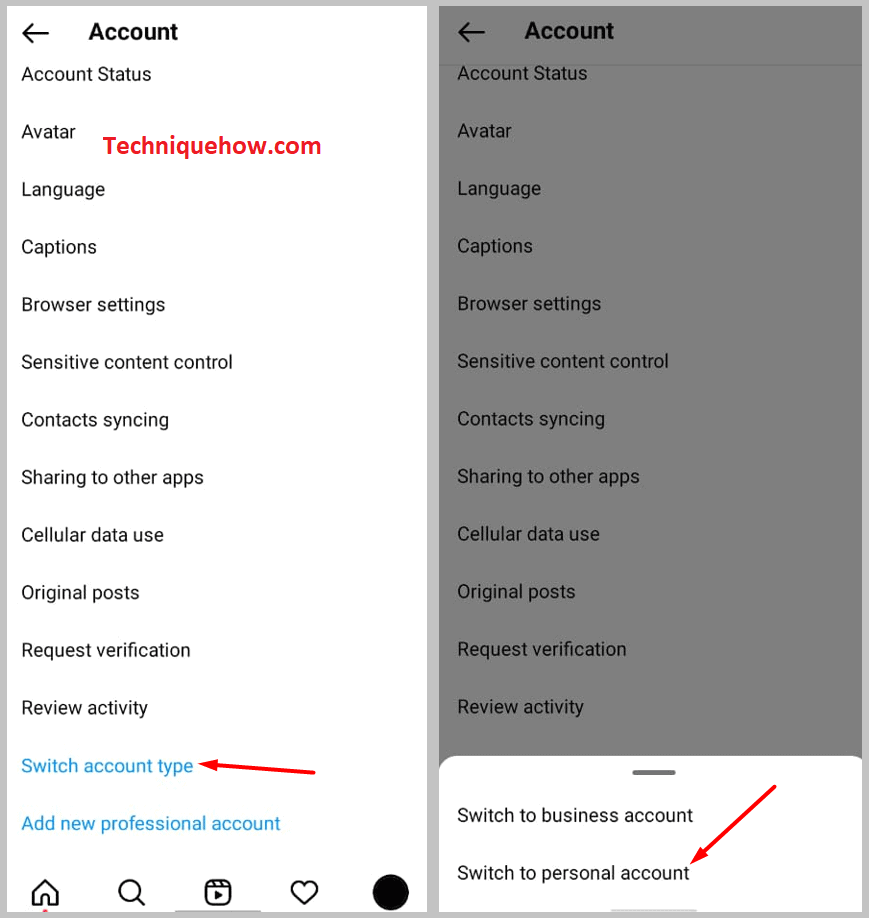
အဆင့် 4- ယခု၊ ' နောက်သို့ပြောင်းရန် ' ရွေးချယ်မှုကို နှိပ်ခြင်းဖြင့် အတည်ပြုပါ။ .

အကောင့်ကို ကိုယ်ရေးကိုယ်တာအကောင့်သို့ ပြန်ပြောင်းပြီးသည်နှင့်၊ မျက်နှာပြင်ပေါ်တွင် မည်သည့်အညွှန်းများကိုမျှ သင်မတွေ့ရတော့ပါ။
မှတ်ချက်- လုပ်ငန်းကို ပြောင်းလဲခြင်းဖြင့် ကိုယ်ပိုင်အကောင့်တစ်ခုထဲသို့ အကောင့်ဝင်ပါ၊ သင်သည် လုပ်ငန်းအကောင့်များအတွက်သာ ရရှိနိုင်သော ဝန်ဆောင်မှုအချို့ကို ဆုံးရှုံးမည်ဖြစ်ပြီး၊ လုပ်ငန်းအကောင့်တစ်ခု၏ လုပ်ပိုင်ခွင့်ကိုလည်း ဆုံးရှုံးမည်ဖြစ်သည်။ ဒါပေမယ့် ဒီအချက်ကို သင်သိရင် ဒီအတိုင်းသွားလို့ရတယ်ရွေးချယ်မှု။
2. Profile Display ရွေးချယ်မှုကို တည်းဖြတ်ခြင်း
နောက်ထပ် ရွေးချယ်စရာတစ်ခု ရှိနေပြီး ၎င်းသည် မည်သည့် Instagram ပရိုဖိုင်မှ အမျိုးအစား အညွှန်းများကို ဖယ်ရှားရန် အကောင်းဆုံး ရွေးချယ်မှုဖြစ်သည်၊ လုပ်ငန်းအကောင့်၏ အခြားအင်္ဂါရပ်များပါရှိနိုင်ပြီး အမျိုးအစားအညွှန်းများကို သင့်ပရိုဖိုင်မှလည်း ဖယ်ရှားနိုင်ပါသည်။
Instagram ရှိ အမျိုးအစားအညွှန်းများကို ဖယ်ရှားရန်၊
အဆင့် 1: ပထမဦးစွာ၊ သင်၏ Instagram ပရိုဖိုင်ကိုသွားပြီး တည်းဖြတ်ပရိုဖိုင် ရွေးချယ်မှုအပေါ် နှိပ်ပါ။
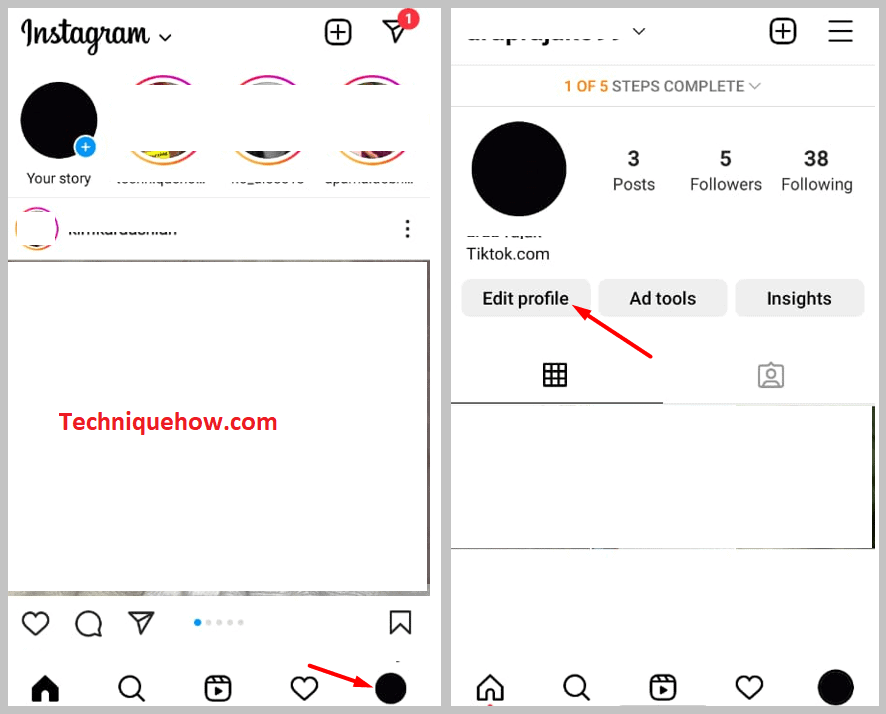
အဆင့် 2: ထို့နောက် အောက်သို့ ဆင်းသွားပါက သင်တွေ့ရပါမည်။ ' ပရိုဖိုင်ပြသမှု ရွေးချယ်စရာများ ' ကဏ္ဍ။
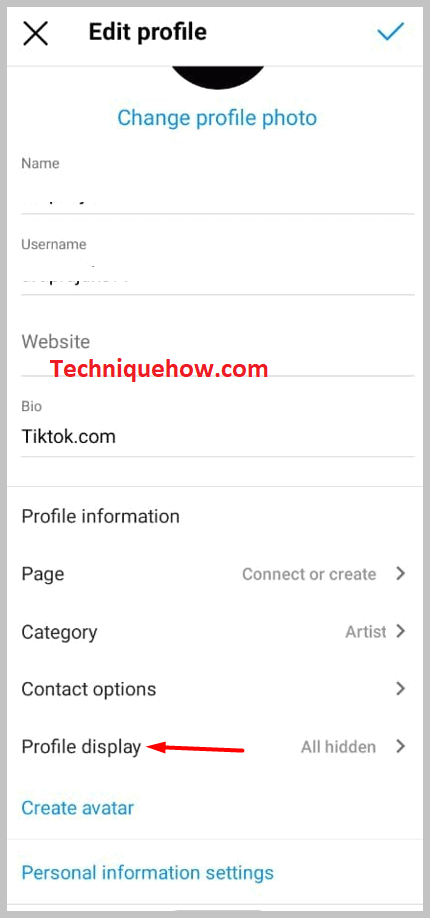
အဆင့် 3: ယခု၊ ' မျက်နှာပြင်ကို ပိတ်ရန် ဘယ်ဘက်သို့ ပွတ်ဆွဲပါ အမျိုးအစားအညွှန်း ' ရွေးချယ်မှု။
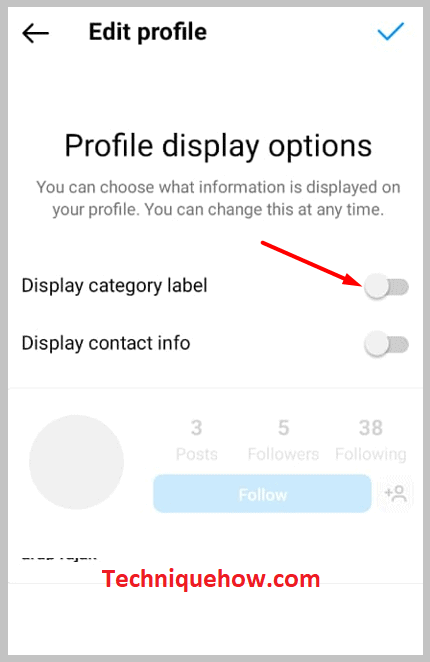
ဒါပါပဲ သင်လုပ်ရမှာက ပရိုဖိုင်ထဲက သင့်အမျိုးအစားအညွှန်းတွေကို အဲဒီနောက်ပိုင်းမှာ မမြင်နိုင်တော့ပါဘူး။
မှတ်ချက်- လုပ်ငန်းအကောင့်မှ အမျိုးအစားအညွှန်းကို ဖယ်ရှားလိုပါက၊ လုပ်ငန်းအကောင့်တစ်ခု၏ ကျန်အင်္ဂါရပ်များကို သင်အသုံးပြုနိုင်သောကြောင့် ဝန်ဆောင်မှုကို ပိတ်ခြင်းသည် အကောင်းဆုံးရွေးချယ်မှုဖြစ်သည်။
ကြည့်ပါ။: Instagram မက်ဆေ့ခ်ျကို မမြင်ရဘဲ ဘယ်လိုဖတ်မလဲ။Instagram ရှိ အမျိုးအစားအညွှန်းများကို မည်သို့ပြောင်းလဲနည်း-
Instagram ပရိုဖိုင်အတွက် အမျိုးအစားအညွှန်းကို ပြောင်းလဲလိုပါက၊ အဆင့်များသည် အမှန်တကယ်ရိုးရှင်းပါသည်။ သင့်ပရိုဖိုင်တွင် သင်ထည့်လိုက်သော အညွှန်းများကို သိထားရမည်ဖြစ်ပြီး ၎င်းနှင့် အဆင်မပြေပါက အမျိုးအစားအညွှန်းကို အခြားတစ်ခုခုသို့ ပြောင်းလဲနိုင်သည်။
Instagram ရှိ အမျိုးအစားအညွှန်းကို ပြောင်းရန်၊
အဆင့် 1: ပထမဦးစွာ၊ သင်သည် ပရိုဖိုင်ကိုသွားပြီး၊' ပရိုဖိုင်ကို တည်းဖြတ်ပါ ' ခလုတ်ကို နှိပ်ပါ။
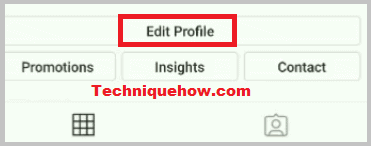
အဆင့် 2: ယခု၊ အောက်ဘက်သို့ ရွှေ့ပြီး ' အမျိုးအစား<2 ကိုနှိပ်ပါ။>' ရွေးချယ်မှု။
အဆင့် 3- နောက်တစ်ခု၊ ရုံ အမျိုးအစားအသစ်ကို ရွေးပါ နှင့် သိမ်းဆည်းရန် အမှတ်အသားကို နှိပ်ပါ။
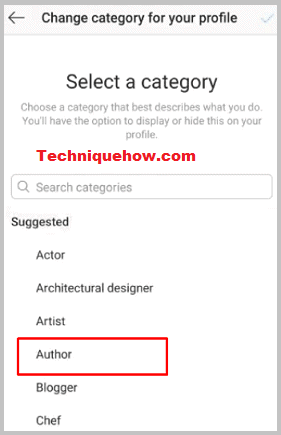
နောက်ဆုံးတွင် တည်းဖြတ်ပရိုဖိုင်စာမျက်နှာရှိ အမှတ်ခြစ်အိုင်ကွန်ကို နှိပ်ပါ၊ ဤအမျိုးအစားသည် ယခုအသစ်တစ်ခုသို့ ပြောင်းလဲသွားပါပြီ။
သင်၏ Instagram လုပ်ငန်းပရိုဖိုင်၏ အမျိုးအစားကို ပြောင်းလဲရန်အတွက် သင်လုပ်ဆောင်ရမည့်အရာအားလုံးပင်ဖြစ်သည်။
မှတ်ချက်- သင်သည် အညွှန်းများကို ပြောင်းလဲနိုင်သော်လည်း စာရင်းသွင်းထားသော အညွှန်းများမှ သင့်လျော်သော အညွှန်းများကို ရွေးချယ်ရပါမည်။ ထို့ကြောင့် သင့်ပရိုဖိုင်အတွက် အမျိုးအစားအညွှန်းကို ရွေးပါ သို့မဟုတ် သင်ဖျောက်ထားလိုပါက ၎င်းကို ဝှက်ထားနိုင်ပါသည်။
